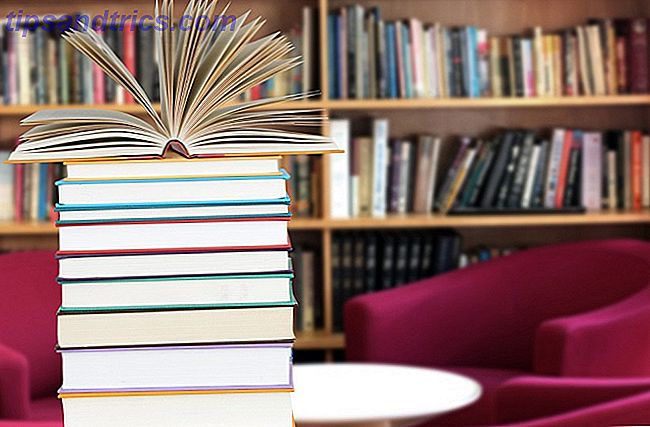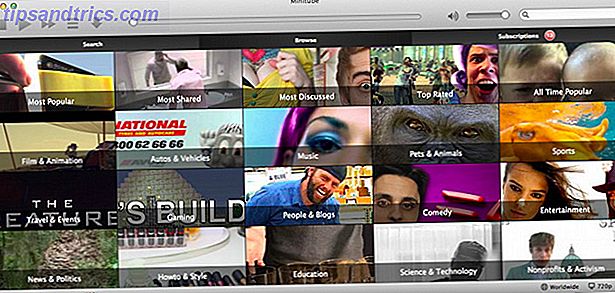Att migrera till Linux från Windows kan vara svårt. Det finns den nya plattformens okända, bristen på en välbekant skrivbordsmiljö och brist på välbekanta program.
Eller är det?
Dessa sju program, som vanligtvis finns på Windows, finns även på Linux. Använd dem för att underlätta din övergång från Microsoft, till världen av öppen källkod och operativsystem.
1. Dropbox
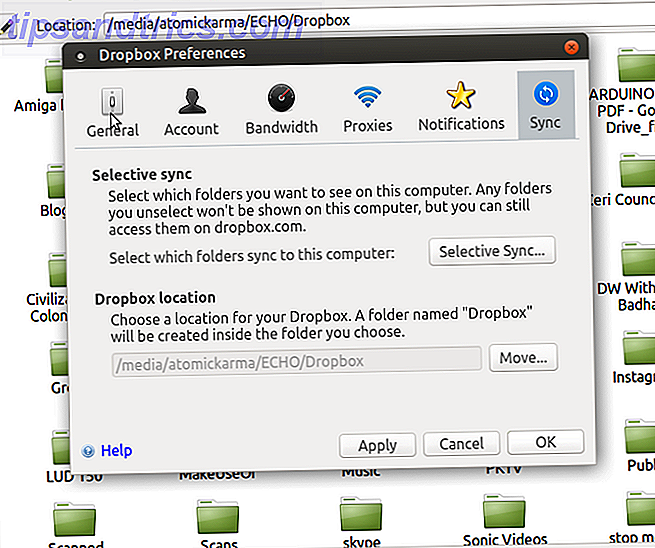
Den första appen du behöver när du byter till Linux, kan den här populära cloud-lagringslösningen spela en viktig roll i din migrering. Med rätt lagringsutrymme (2GB gratis som standard, men det finns många sätt att expandera denna gräns), kan Dropbox användas för att lagra alla dina viktiga filer och mappar från ditt ursprungliga operativsystem.
När du är säker på att allt har synkroniserats med molnet, starta du helt enkelt till Linux (dubbel uppstart är ett bra sätt att göra detta. Vad är det bästa sättet att köra flera operativsystem på din dator? Vad är det bästa sättet att köra flera operativsystem på din dator oavgjort mellan Windows och Linux? Det är möjligt att köra flera operativsystem på en enda maskin, antingen genom dubbla uppstart eller med en virtuell maskin. Låt oss ta reda på vilken som är bäst för dig. Läs mer), installera Dropbox, vänta sedan på de data som ska synkroniseras med ditt nya operativsystem.
Foton, musik, dokument och mer kommer att finnas tillgängliga för dig att använda i Linux. Dropbox för Linux är tillgänglig för Ubuntu (DEB) och Fedora (RPM), och kan också sammanställas från källan.
Hämta : Dropbox för Linux
Observera att Dropbox inte är det enda alternativet för molnlagring. Kolla in vår jämförelse med populära Cloud Storage-tjänster Dropbox vs Google Drive vs. OneDrive: Vilken Cloud Storage är bäst för dig? Dropbox vs Google Drive vs OneDrive: Vilken Cloud Storage är bäst för dig? Har du ändrat hur du tänker på molnlagring? De populära alternativen för Dropbox, Google Drive och OneDrive har lagts samman av andra. Vi hjälper dig att svara vilken cloud storage-tjänst du ska använda. Läs mer för att se om det kan finnas en annan som passar bättre för dina behov.
2. Skype
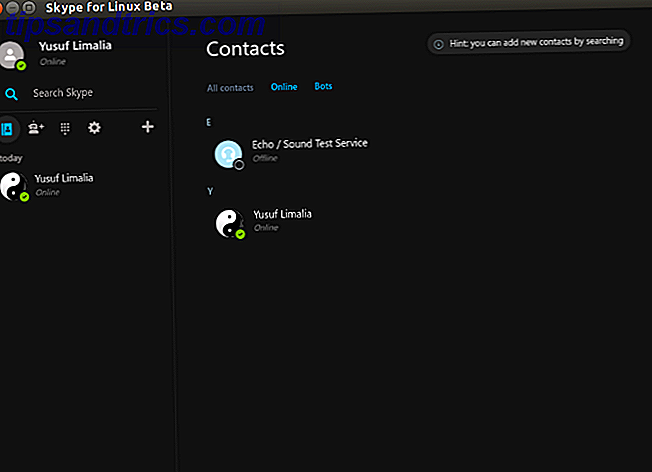
För länge sedan lanserade Skypes ursprungliga utvecklare en Linux-version, som de snart övergav. Lyckligtvis, eftersom Microsoft köpte Skype, har det säkerställt att en ny Linux-version är tillgänglig och fungerar. Med så många VoIP-klienter tillgängliga för Linux 4 Linux VOIP-alternativ till Skype 4 Linux VOIP-alternativ till Skype När det gäller Linux VOIP-appar, bestämmer många på Skype. Men det finns gott om bra alternativ! Här är fyra som vi gillar. Läs mer, det är vettigt; röstchatt är ett populärt alternativ för Linux-användare.
Efter installationen behöver du bara logga in med dina vanliga uppgifter. Alla dina vanliga kontakter kommer att finnas tillgängliga, redo för dig att chatta med att använda text, röst eller video. Du kommer även att kunna köpa och använda Skype-kredit på samma sätt. skillnaderna är knappt märkbara!
Du hittar Skype för Linux tillgängligt i DEB-format (Debian / Ubuntu-familj), RPM (Fedora) och som Snap-paket. Läs vår guide till Skype för Linux för mer tips.
Hämta : Skype för Linux
3. Audacity
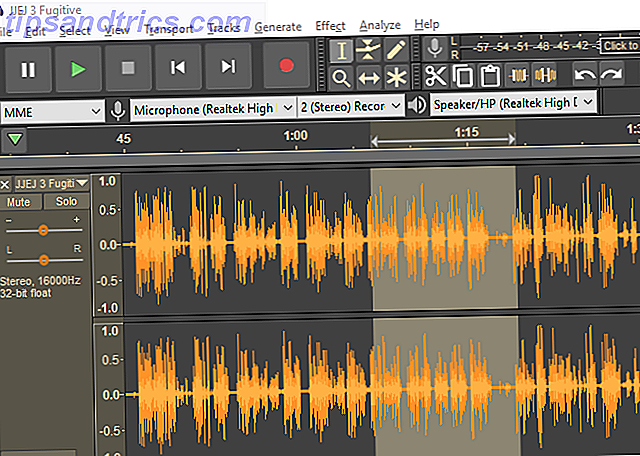
Populär digital ljud arbetsstation (DAW) Audacity är ett open source-verktyg, så det borde inte vara någon överraskning att hitta den tillgänglig på Linux. Funktionen du behöver veta om Audacity 2.2.0 Funktioner du behöver veta om Audacity har aldrig saknats för funktioner - men den senaste versionen kommer med några seriösa förbättringar. Läs vidare för att se vad som är nytt! Läs mer), Audacity är perfekt för alla som hoppas kunna redigera och bearbeta ljud.
Du kan använda Audacity för inspelning av hemmabio, digitalisering av vinylposter eller till och med redigering av en podcast. I slutändan, hur du använder det är upp till dig.
Men du kan vara beredd att veta att projekt som startats i Audacity under Windows kan också öppnas i Linux!
Hämta : Audacity för Linux
4. Google Chrome
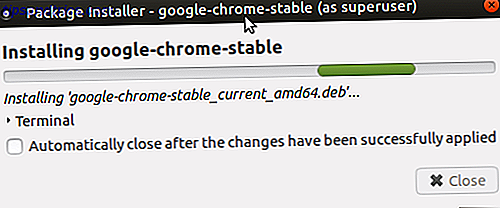
Behöver du surfa på webben? Självklart gör du det!
Vissa Linux-versioner kommer med Mozilla Firefox eller en annan öppen källkod-webbläsare installerad. Men Google Chrome är också tillgängligt, både i sin mer kända form och som den öppna källan Chromium. Detta ger dig en särskild fördel när det gäller migrering från Windows.
En av de största problemen för switchare är bristen på webbläsare bokmärken. Detta är ett speciellt problem om du har spenderat år (kanske 20+) samlar in och sparar adresserna på dina favoritwebbplatser. Att se dessa förlorade eller otillgängliga kan verka som en stor besvikelse, och kanske till och med avskräcka migreringen helt.
Lyckligtvis är det möjligt att logga in på Google Chrome med ett Google-konto och synkronisera dina bokmärken och andra data (inklusive senaste flikar). Så länge du har gjort det i Windows innan du byter till Linux, ska du kunna logga in på Chrome på Linux och få alla dina bokmärken tillbaka!
Hämta : Google Chrome för Linux
5. Thunderbird
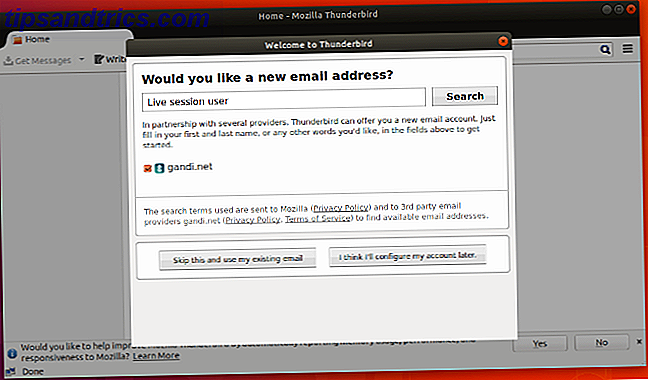
Du behöver utan tvekan en e-postklient i Windows, så vad bättre än den öppna källan Mozilla Thunderbird. Kan hantera e-postmeddelanden, RSS-flöden och Usenetgrupper, Thunderbird är den mest mångsidiga open source-e-postprogramvaran som är tillgänglig för Windows och Linux.
Thunderbird kan också visa kalenderinformation (tack vare en förlängning) och säkerhetskopiera din e-postinformation. Om du föredrar POP3-e-post till IMAP, kan det här bli viktigt för ditt e-postarkiv. Säkerhetskopieringar som gjorts under Windows kan naturligtvis återställas under Linux, vilket betyder att du inte kommer att förlora dina e-postmeddelanden när du byter. Det är dock lättare (och mindre datakrävande) att förlita sig på IMAP-synkronisering med e-postservern.
Hämta : Thunderbird för Linux
6. VLC Media Player
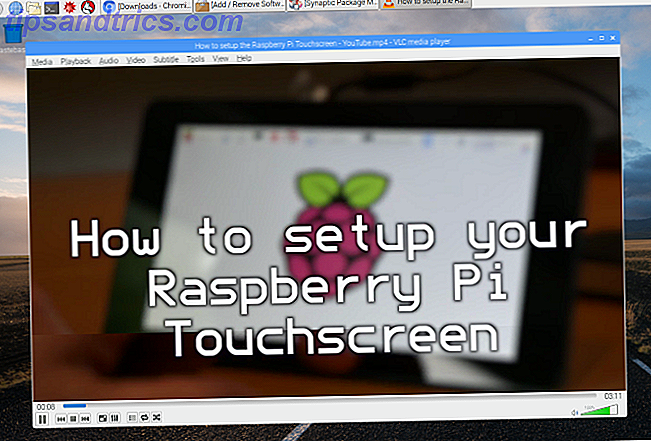
Behöver du en pålitlig multimedia app? Windows-baserade musik- och videospelare häcks famously och ändras av Microsoft, så det är vettigt att söka en tillförlitlig tredjepartslösning. Kanske är det mest populära alternativet öppen källkod VLC Media Player, och som nästan alla öppna källverktyg är den tillgänglig på Linux.
Passar för att prenumerera på podcaster, spela ditt musikbibliotek, njuta av videor i nästan vilket format som helst och konvertera format. VLC Media Player från VideoLAN är en av de mest populära multimedia nedladdningarna på webben. VLC kör även på en Raspberry Pi!
Hämta : VLC Media Player
7. Ånga
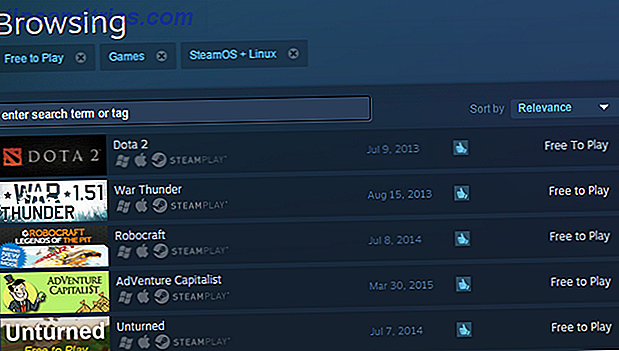
Slutligen, om du har varit ovillig att flytta till Linux på grund av de begränsade spelmöjligheterna, kommer du säkert att hitta Linux-versionen av Steam är idealisk. Medan Linux-spel har ökat under de senaste åren är det fortfarande en mindre scen än Windows-spel.
Som ett resultat finns fortfarande stora namn spel som släpps som inte är tillgängliga på Linux. Situationen liknar för närvarande Mac-spel runt 20 år sedan; idag kommer de flesta spel att köras på macOS. Tillbaka på dagen var dock få spel tillgängliga för Apple-datorer (och ännu mindre för Linux).
Sakerna är dock bättre. För att ta reda på vilka spel du äger finns att köra på Linux utan emulering, öppna Steam och klicka på Library. Se till att du har ställt listan över spel till Linux Games, med hjälp av rullgardinsmenyn. De kompatibla spelen kommer att visas.
Läs vår guide för installation av Steam på din Linux-dator för mer information. Ånga för Linux är endast tillgänglig som en DEB-fil officiellt, men andra Linux-familjer borde kunna hitta den i tredje partens repositories.
Hämta : Ånga för Linux
Migrering till Linux är enkelt med dessa appar
Med dessa appar för att hjälpa din migrering till Linux har du en fördel som helt enkelt inte var där för några år sedan. För att återskapa, är dessa appar:
- Dropbox
- Skype
- Djärvhet
- Google Chrome
- Mozilla Thunderbird
- VLC Media Player
- Ånga
Som du kan se behöver din migrering till Linux från Windows inte vara svår. Många kända appar finns tillgängliga för att underlätta dig. På samma sätt hittar du massor av alternativa, men högkvalitativa, Linux-bara appar som introducerar dig till Linux-världen.
Och om det inte levererar allt du behöver kan du alltid använda Vinbaserade verktyg för att köra Windows-programvara på Linux. Så här använder du vingård för att köra Windows Apps på Linux. Hur man använder vingård för att köra Windows Apps på Linux Vineyard gör det enkelt att installera och kör Windows-appar på Linux med Wine. Ta reda på hur du använder det och få din favorit Windows-programvara att köra på några minuter! Läs mer !